こんにちは
パソコンインストラクターのきこTです
今回はパソコンを使っていて
- 突然、数字が入力できなくなった💦
- 数字を入力したいのに、カーソルが動く💦
- 英語キーを押しているのに、数字が入力される💦
そんなときの解決法です
numlock(ナムロック)のON・OFF
キーボードにはnumlock(ナムロック)という、「数字キーをロック(ON) ・ 解除(OFF)」キーがあります。
このnumLockキーを押すたびに、「ロック(ON) ・ 解除(OFF)」が切り替わり、1つのキーに割り当てられた2つの機能を使い分けることができます。
この機能がOFFになっていると上記のように、
突然、数字が入力できなくなった💦
数字を入力したいのに、カーソルが動く💦
ようになり、逆に予期せずONなっていると
英語キーを押しているのに、数字が入力される💦
と言う事がおきるのです。
numlock(ナムロック)の場所
numlockキーの場所はキーボードによって異なります。
テンキーがある場合
テンキーとは、キーボードの右側にある、電卓の様な数字のキーです。
デスクトップパソコンに最初からセットされていたキーボードや、15インチ以上のノートパソコンにはほとんどついています。

numlockキーはこの周辺にあります。
このキーボードの場合はテンキーの7⃣の上にあります。
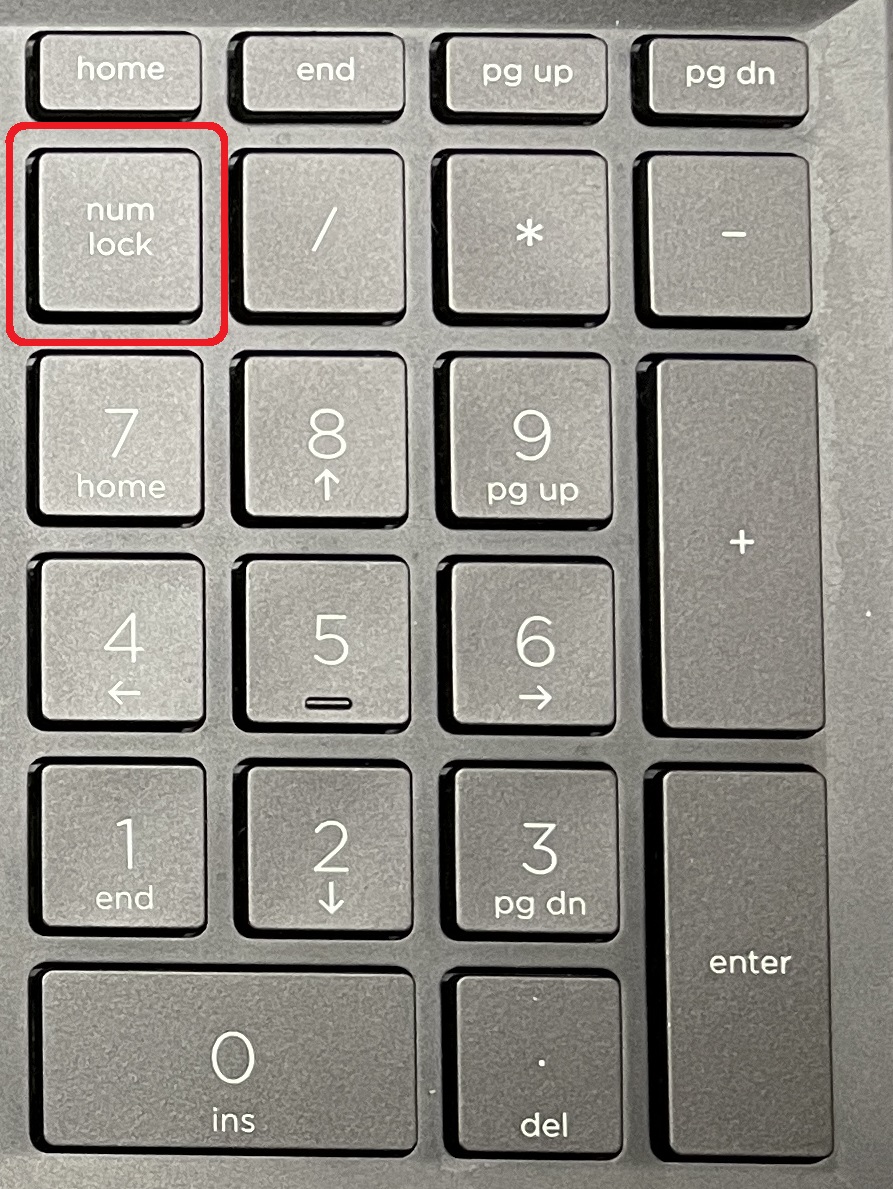
機種によっては、キーボードの表示がNumlockだったり、ランプがついている場合があります。
ランプが点灯している状態はON(数字が入力できる)の状態になっています。
テンキーがない場合
13インチ以下や軽量のノートパソコンにはテンキーが付いていませんがnumlockキー、若しくはそれに代わるキーがあります
場所は右上にある事が多いですが、表示がScrL(スクロールロック)の事もあります。
下の様なキーボード、numlockやScrlが□で囲まれている場合や文字表記が青色だった場合には左下にあるFn(ファンクション)キーを押しながら
Fn(ファンクション)キー+ScrL(スクロールロック)キー
Fn(ファンクション)キー+nulock(ナムロック)キー
で、numlockキーのON・OFFを切り替える事が出来ます。
ONになっている場合、青い□の部分がテンキーの役割をするので、このキーを押すと数字が入力されます。
偶然ONになってしまった場合は突然数字が入力されて驚くかと思いますが、上記のキー操作をしてOFFに切り替えましょう。
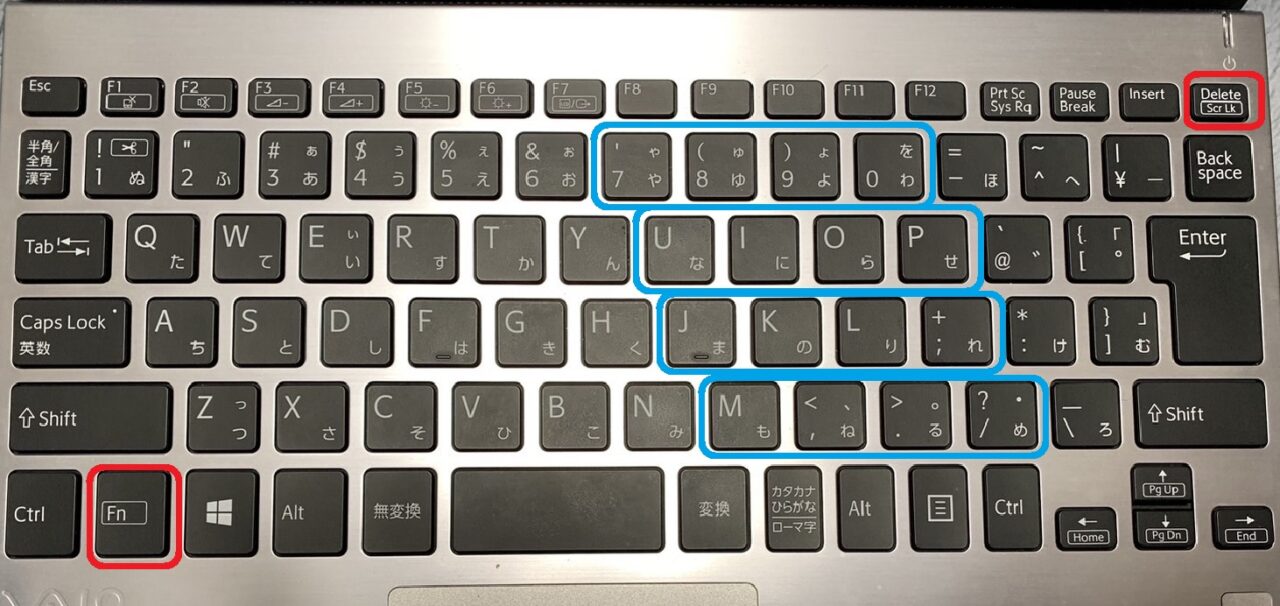
numlockキーが見つからない場合
パソコンによってキーボードの仕様も違うため、numlockキーやScrlキーがない物もあります。
その時は使っているパソコンやキーボードの「機種名+numlock」などで検索してみるとよいでしょう。
